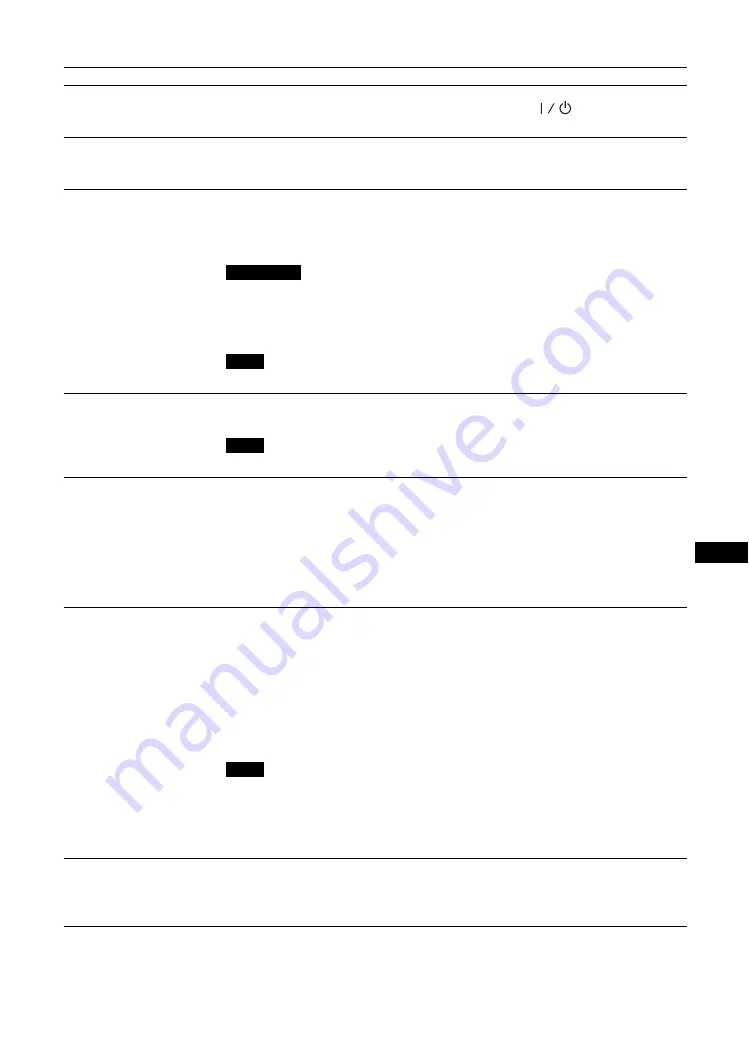
9
IT
IT
Connettore
Descrizione
1
Presa
AC IN
Collegare il cavo di alimentazione CA in dotazione a questa presa e a una presa a muro.
Una volta collegato il cavo di alimentazione CA, l’indicatore
si illumina in rosso e
il monitor entra nel modo di attesa. Vedere pagina 18.
2
Presa
SPEAKER
A questa presa collegare i diffusori SS-SPG02 (non in dotazione). Per ulteriori
informazioni sul collegamento dei diffusori, consultare il relativo manuale delle istruzioni.
Per ulteriori informazioni sul percorso dei cavi dei diffusori, vedere pagina 19.
3
REMOTE
(10BASE-T/100BASE-TX)
Consente di collegare il monitor alla rete mediante un cavo LAN 10BASE-T/
100BASE-TX.
Da un PC è possibile assegnare varie impostazioni e controllare il monitor attraverso la
rete.
• Quando si collega il cavo LAN dell’apparecchio al dispositivo periferico, utilizzare quello
fornito in dotazione per prevenire il malfunzionamento per rumore.
• Per ragioni di sicurezza, non inserire in questa porta il connettore di collegamento della
periferica, che potrebbe avere una tensione eccessiva. Seguire le istruzioni per questa porta.
Quando si utilizza questo connettore, selezionare “Display” in “Porta di rete”. (pagina 31)
4
AUDIO
(minipresa stereo)
Emette l’audio del segnale correntemente indicato sullo schermo. Emette un segnale audio
corrispondente a immagine attiva* nel modo “P&P” o “PinP”.
Le impostazioni assegnate in “Modo audio” non verranno visualizzate.
5
VIDEO
S VIDEO IN
(Mini DIN a 4 piedini): consente di effettuare un collegamento all’uscita S
Video di un apparecchio video.
VIDEO IN
(BNC): consente di effettuare il collegamento all’uscita video di un
apparecchio video.
VIDEO OUT
(BNC): consente di effettuare il collegamento all’ingresso video di un
apparecchio video. Verranno emesse immagini immesse dall’ingesso VIDEO IN.
AUDIO IN
(minipresa stereo): consente di effettuare il collegamento all’uscita audio di un
apparecchio video.
6
HD15 (RGB/
COMPONENT)
(D-sub a 15 piedini)
HD15 (RGB/COMPONENT) IN:
consente di effettuare il collegamento all’uscita del
segnale RGB o all’uscita del segnale componente di un apparecchio video o di un PC.
Vedere pagina 43
AUDIO IN:
immette un segnale audio. Consente di effettuare il collegamento all’uscita
del segnale audio di un apparecchio video o di un PC.
HD15 (RGB/COMPONENT) OUT:
consente di effettuare il collegamento all’ingresso
del segnale RGB o del segnale componente di un apparecchio video o di un PC. Vedere
pagina 43
.
Verranno trasmessi i segnali immessi dal connettore HD15 (RGB/
COMPONENT) IN di cui sopra.
• Durante l’immissione di un segnale componente, accertarsi che in corrispondenza dei
piedini 13 e 14 non vengano immessi segnali sincronici. Diversamente, è possibile che
l’immagine non venga visualizzata correttamente.
• Quando il monitor non è collegato a un alimentatore CA o si trova nel modo di attesa, da
HD15 (RGB/COMPONENT) OUT non viene emesso alcun segnale.
7
DVI
(DVI-D a 24 piedini)
DVI IN:
consente di effettuare il collegamento al terminale di uscita del segnale digitale di
un apparecchio video o di un PC. Supporta la funzione di protezione da copia HDCP.
AUDIO IN:
immette un segnale audio. Consente di effettuare un collegamento all’uscita
del segnale audio di un apparecchio video, ecc.
Attenzione
Nota
Nota
Note
Summary of Contents for GXDL52H1 - 52" LCD Flat Panel Display
Page 12: ...12 JP GXD L52H1 3 277 719 03 1 側面 IN 右側面 左側面 マークを押しながら開く マークを押しながら開く ...
Page 93: ......
Page 137: ...45FR FR Z Zoom 14 27 ...
Page 181: ...45DE DE W Weitere Einstell 20 29 Wide Zoom 14 27 Z Zoom 14 27 Zurücksetzen 22 24 27 28 ...
Page 225: ......
Page 269: ...45IT IT Z Zoom 14 27 Zoom largo 14 27 ...
Page 276: ...8 CS Ἃ太 IN Ἃ ⵊἋ 㝫 ㆷ 䘺 Ɂ 㝫 ㆷ 䘺 Ɂ ...
Page 278: ...10 CS ॄ ဇ ؠ ངಖ 1 支架安装孔 符合 VESA 标准的螺孔 间距 400mm 400mm 螺丝 M6 2 扬声器安装位置 安装专用扬声器 SS SPG02 ...
Page 286: ...18 CS 䒙乪ⵧ仒 ợ䒌䒙乪 䒌斨彥䗨䒙乪 濃 5濄㓘溴 ㆲ䒙乪Ɂ孛 ᵯ ㆤ䢞䗨㔝㰹 堩䒙乪 Ɂ 太 1 2 3 ...
Page 311: ...43CS CS 用户信息 34 邮件报告 34 邮件帐户 34 Z Zoom 13 26 执行按钮 7 ...
















































